Pro/ENGINEER 2001
Mechanism Design and Analysis
Оптимизация механизма
В этом разделе Вы узнаете как оптимизировать проект механизма с помощью Behavioral Modeling Extension.
Цели
Будут рассмотрены следующие темы:
-
Описание совместимости между Mechanism Design Extension и Behavioral Modeling Extension.
-
Описание цели анализа оптимизации и выполнимости.
-
Создание следующих типов конструктивного элемента анализа:
-
Анализ измерения
-
Анализ движения
-
Анализ зависимостей
-
Анализ модели
-
Выполнение анализа чувствительности.
-
Проверить выполнимость и анализ оптимизации с использованием результирующих параметров, сгенерированных конструктивными элементами анализа, внесенных в приведённый выше список.
BEHAVIORAL MODELING EXTENSION
Behavioral Modeling Extension (BMX) представляет собой набор инструментов для следующих целей:
-
Фиксация цели проекта и оптимизация модели.
-
Создание параметров, основываясь на анализах измерения и модели.
-
Анализа поведения параметров при изменении размеров.
-
Автоматический поиск величины размера, которая соответствует требуемому поведению модели.
-
Выполнять анализ движения.
В приведённом ниже примере BMX используется для оптимизации проекта контейнера, изменением его высоты и диаметра. Это создаётся для создания контейнера требуемого объёма с минимальной массой.

Рис.1 Оптимизация контейнера.
Анализы Pro/ENGINEER
Pro/ENGINEER содержит инструменты для выполнения целого ряда анализов модели. Используя анализы Pro/ENGINEER Вы можете исследовать свойства и поведение моделей. Для оптимизации проекта механизма часто используются следующие анализы:
-
Измерение
-
Анализ модели
-
Анализ чувствительности
-
Анализ выполнимости и оптимизации
Анализы измерения и модели используются для изучения характеристик модели. Анализы чувствительности, выполнимости и оптимизации могут использоваться для изучения поведения модели.
Анализ чувствительности
Анализ чувствительности используется чтобы определить, является ли некоторая характеристика или свойство модели чувствительными к переменной в пределах точно установленной амплитуды. Он зачастую используется для исключения необязательных переменных в предстоящей оптимизации.
Анализ выполнимости
Выполняя анализ выполнимости система пытается обнаруживать набор размеров или величин параметров, в пределах определенных областей, которые удовлетворяют всем налагаемым ограничениям.
Анализ оптимизации
Выполняя анализ оптимизации система пытается обнаружить размеры или параметры в пределах определенных областей, которые удовлетворяют всем налагаемым ограничениям. Одновременно, система пытается максимизировать/минимизировать определенные свойства модели.
Другими словами, анализ оптимизации - анализ выполнимости с целью оптимизировать определенные свойства. Есть различные ключевые показатели, которые должны определяться в анализе оптимизации/выполнимости.
-
Goal: Цель - некоторые свойства модели, которые будет максимизированы/минимизированы при анализе оптимизации. В следующем примере, цель - увеличить объем воды, перекачиваемой за один ход поршня.

Рис.2 Расширение функционального назначения ручки насоса.
-
Design Constraints: Ограничения, которые должны удовлетворять параметрам модели. Например, “отсутствие интерференции” должно удовлетворять окончательному проекту.
-
Design Variables: В анализе оптимизации/выполнимости система изменяет переменные в пределах определенной области, чтобы найти наилучшие величины, которые удовлетворяют целям ограничения и оптимизации. В примере с ручным насосом есть 3 размера на двух компонентах, которые могут изменяться, как показано на приведённом ниже рисунке. Изучение чувствительности показывает, что все они критические к объему воды. В результате, они все использованы в анализе оптимизации.
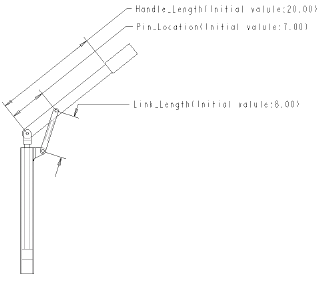
Рис.3 Три переменные проекта, используемые при оптимизации.
Базовый конструктивный элемент анализа
BMX предоставляет возможность создавать базовый конструктивный элемент анализа.
Определение
Базовый конструктивный элемент анализа является базовым конструктивным элементом Pro/ENGINEER, который используется для фиксации свойств модели. Конструктивные элементы анализа могут содержать измерения, анализы, пользовательские анализы (UDA), анализы выполненные во внешних приложениях или зависимости.
Преимущества
-
Базовый конструктивный элемент анализа параметрически фиксирует параметрическую информацию модели.
-
Базовый конструктивный элемент анализа направляет изменения проекта. Результирующие параметры и базовые конструктивные элементы в конструктивных элементах анализа автоматически модифицируют всякий раз, когда производятся изменения на модели, устраняя потребность вручную измерить модель.
-
Кроме того, результаты конструктивного элемента анализа могут использоваться в анализе выполнимости/оптимизации, автоматизируя процесс оптимизации проекта.
Следующие типы конструктивных элементов анализа наиболее часто используются при оптимизации проекта механизма:
-
Измерение
-
Движение
-
Анализ модели
-
Зависимость
Конструктивный элемент анализа измерения
Конструктивный элемент анализа измерения может быть использован для фиксации геометрической информации, как расстояние между элементами, длина кривой, диаметр, угол и площадь.
В примере ручного насоса базовый конструктивный элемент анализа используется для измерения расстояния между низом насоса и низом донышка поршня. Это измерение может использоваться для вычисления объёма воды, перекачиваемого за один ход поршня.
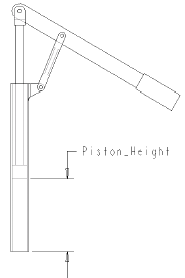
Рис.4 Конструктивный элемент анализа, измеряющий расстояние между поршнем и клапаном.
Использование системы координат в качестве ссылки при измерении расстояния может прослеживать направление смещения. В примере ручного насоса это расстояние используется, чтобы гарантировать, что поршень всегда выше основания цилиндра в течении оптимизации. Без этого конструктивного элемента анализа измерения при оптимизации может быть получен не корректный результат, как показано на рисунке.
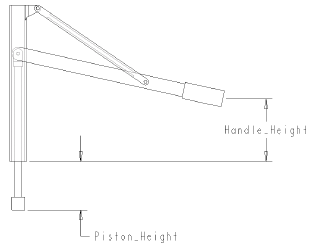
Рис.5 Неправильная оптимизация проекта, вызванная неправильным направлением измерения.
Конструктивный элемент анализа модели
Конструктивный элемент анализа модели может быть использован для просмотра свойств массы модели. Он также может использоваться для проверки зазоров или пересечения в сборке.
В примере с ручным насосом базовый конструктивный элемент анализа используется для фиксации зазора (минимального расстояния) между верхней частью штока поршня и верхней частью цилиндра. Результат данного анализа может использоваться в качестве ограничения при оптимизации проекта. Это гарантирует, что в оптимизированном проекте не будет интерференции.
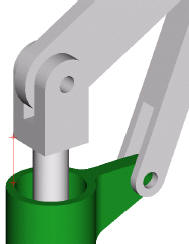
Рис.6 Конструктивный элемент анализа, который контролирует расстояние между двумя деталями
Конструктивный элемент анализ движения
Конструктивный элемент анализ движения использует определение движения, определенное в MDX. Конструктивным элементом анализа движения параметры, типа расстояния и зазора, могут контролироваться при прогоне движения. Результат может отображаться в графиках, также как результаты параметров. В примере с ручным насосом результирующие параметры (Max_distance_Y и Min_distance_Y) конструктивного элемента анализа используются для вычисления расстояния до клапана.
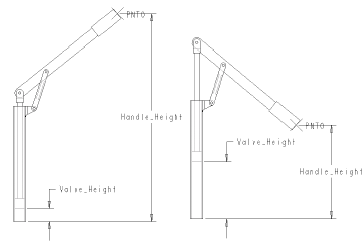
Рис.7 Максимальное и минимальное измерение созданы в качестве результирующих параметров.
Дополнительно к трассировке параметров результата конструктивного элемента анализа, конструктивный элемент анализа движения может также создать границы движения. Поскольку эта граница движения содержится в конструктивном элементе анализа движения, он будет ассоциативным и корректируется при изменении механизма.
Конструктивный элемент анализа зависимости
Конструктивный элемент анализа зависимости может фиксировать взаимосвязь среди параметров. Обычные отношения (зависимости) вычисляются в начале цикла регенерации. Конструктивный элемент анализа зависимости, тем не менее, регенерируются в порядке создания в дереве модели. Следовательно, конструктивный элемент анализа зависимости правильно проследит за информацией по мере изменения геометрия в течение выполнении чувствительности и оптимизации. В примере с ручным насосом конструктивный элемент анализа зависимости используется для вычисления объема воды, перекачиваемого за один ход поршня.
Volume=(Max_distance_Y:fid_pumping-Min_distance_Y:fid_pumping)*pi
ОПТИМИЗАЦИЯ ПРОЕКТА МЕХАНИЗМА
Mechanism Design Extension (MDX) полностью совместим с Behavioral Modeler Extension (BMX). BMX может использоваться для оптимизации проекта вместе с MDX.
Интеграция MDX и BMX
Интеграция BMX и MDX происходят в конструктивных элементах анализа движения следующими способами:
-
Определение движения, созданного в MDX, используется в качестве определения движения в конструктивном элементе анализа движения.
-
Параметры, представляющие интерес, созданы с использованием BMX. Они прослеживаются при прогоне определения движения в течение определения конструктивного элемента анализа движения.
-
Результирующие параметры, сгенерированные конструктивным элементом анализа движения, могут быть использованы в качестве целей и ограничений в анализе выполнимости и оптимизации проекта.
Оптимизация проекта
Последовательность оптимизации механизма с помощью BMX:
1. Создайте определение движения в MDX. Количество фреймов повлияет на точность результата оптимизации. Больше фреймов обеспечат результаты ближе к экстремуму.
2. Создайте необходимый анализ для установки выполнимости и/или анализа оптимизации, включая анализ измерения, анализ отношения и анализ модели.
3. Создайте анализ движения, используя созданное в MDX определение движения. Прослеживайте параметры, представляющие интерес.
4. Выполните анализ чувствительности. Желательно выполнить анализ чувствительности, чтобы исключить неважные параметры. Оптимизация модели изменением только критических параметров может существенно уменьшить время вычисления.
5. Выполните анализ выполнимости и/или оптимизации проекта, используя результирующие параметры, сгенерированные в предыдущем анализе.
ЛАБОРАТОРНАЯ ПРАКТИКА
Goal:
Оптимизировать ручной насос для получения наибольшего объёма перекачиваемой жидкости за один ход поршня. Область движения ручки зафиксирована геометрическим драйвером. Ход ручки рассчитан для удобного использования человеком среднего роста. Изменяются три размера, чтобы максимизировать объем перекачиваемой воды. Проектные ограничение используется для гарантии, что в конечной проекте будет отсутствовать интерференция.
УПРАЖНЕНИЕ 1: Создание определения движения в MDX
Цель
В этом упражнении Вы создадите определение движения для того, чтобы генерировать конструктивный элемент анализа движения.
Методика
Вы сначала вызовите в сессию и исследуете механизм ручного насоса. Затем Вы создадите геометрический драйвер типа точка-плоскость для имитации рабочего хода поршня насоса. Пределы движения ручки определены для удобного использования человеком среднего роста. В заключении Вы создадите определение движения. Номер фрейма выбирается так, чтобы захватить локальный экстремум так близко, насколько это возможно.
Задача 1. Восстановите сборку ручного насоса.
1. Измените рабочий каталог на OPTIMIZING_MECHANISM_DESIGNS в папке OPTIMIZATIONS.
2. Откройте HAND_PUMP.ASM.
Задача 2. Перетащите ручку для проверки работы механизма.
1. Выберите Mechanism из меню ASSEMBLY.
2. Исследуйте механизм. В MODEL TREE найдите соединения. Щёлкните по иконке какого-либо соединения в дереве модели, чтобы высветить его в графическом окне.
3. Переместите механизм. Выберите Drag. Используйте опцию Drag Point для перемещения ручки насоса.
4. Закройте диалоговое окно DRAG.
Задача 3. Создайте геометрический драйвер точка-плоскость чтобы сымитировать один рабочий ход поршня. Область движения ручки встроена в драйвер.
1. Высветите DRIVERS в MODEL TREE. Щёлкните правой кнопкой и выберите New.
2. Введите [Hand_Motion] в качестве названия.
3. Определите для драйвера:
-
На закладке ENTITIES выберите Point из опускающегося списка DRIVEN ENTITY.
-
Выберите PNT0 на конце ручки в качестве DRIVEN ENTITY.
4. Включите опцию Translation в секции MOTION TYPE.
5. Определите ссылочные объекты:
-
Выберите Plane из опускающегося списка REFERENCE ENTITY.
-
Выберите нижнюю плоскость цилиндра.
6. Нажмите кнопку Flip, если понадобится, чтобы стрелка направления драйвера была направлена вверх.
7. Перейдите на закладку Profile и заполните диалоговое окно следующими данными:
-
Specification: Position
-
Magnitude: Cosine
-
A=12, B=0, C=31, T=1
8. Нажмите кнопку GRAPH для просмотра графика профиля драйвера. Нажмите кнопку OK для закрытия диалогового окна. Сборка должна выглядеть так, как показано на рисунке.

Рис.8 Создание геометрического драйвера.
Задача 4. Создание и прогон движения.
1. Щёлкните правой кнопкой по MOTION DEFS в MODEL TREE и выберите New.
2. Введите [one_stroke] в качестве названия.
3. Введите следующую информацию на закладке TIME DOMAIN.
-
Одобрите предлагаемое по умолчанию 0.0 в поле Start Time.
-
Одобрите предлагаемое по умолчанию Length and Rate из опускающегося списка.
-
Введите [1] в поле End Time.
-
Введите [20] в поле Rate.
-
Убедитесь, что в поле Interval введено 0.05.
-
Одобрите предлагаемый по умолчанию выбор (Screen) в зоне INITIAL CONFIGURATION.
| Note: |
|
В этом случае начальная конфигурация определяется геометрическим драйвером позиции. |
4. На закладке Driver убедитесь, что вновь созданный драйвер был добавлен. Оставьте включенными опции Use Time Domain Start и Use Time Domain End.
5. Нажмите кнопку OK для закрытия диалогового окна.
6. Щёлкните правой кнопкой по определению движения ONE STROKE в MODEL TREE и выберите Run. Как видите, движение представляет один рабочий ход (всасывание и нагнетание воды).
7. В MODEL TREE под PLAYBACKS выберите правой кнопкой ONE STROKE и выберите Save.
8. Выберите Done/Return из меню MECHANISM для выхода из MDX.
УПРАЖНЕНИЕ 2: Создание конструктивного элемента анализа в BMX
Методика
Вы создадите следующие типы конструктивных элементов анализа:
-
Анализ измерения, который отслеживает позицию поршня.
-
Анализ модели зазора, который гарантирует, что оптимизация не закончится нереальной разработкой.
-
Анализ движения.
-
Анализ зависимости, который вычисляет объём перекачиваемой воды за один ход поршня.
Задача 1. Создайте анализ Valve_Height для отслеживания положения поршня.
1. Убедитесь, что рабочим каталогом является OPTIMIZING_MECHANISM_DESIGNS в папке OPTIMIZATIONS.
2. Откройте HAND_PUMP.ASM.
3. Выберите из верхнего меню View > Model Tree Setup > Item Display и включите опцию Features. Нажмите кнопку OK.
4. Нажмите иконку Insert an analysis feature.
| Insert an analysis feature |
5. Введите [valve_height] в поле NAME.
6. Выберите Measure в зоне TYPE. Нажмите кнопку Next Page.
| Next Page |
7. Выберите Distance из опускающегося списка TYPE в диалоговом окне MEASURE.
8. Выбор объектов; если потребуется выберите фильтр выбора объектов:
-
Выберите нижнюю поверхность цилиндра в качестве объекта FROM.
-
Выберите нижнюю поверхность поршня в качестве объекта TO.
-
Выберите Coordinate System из опускающегося списка PROJECTION REFERENCE. Выберите координатную систему сборки ASM_DEF_CSYS. При запросе выберите Cartesian.
9. Нажмите кнопку Compute и закройте диалоговое окно.
10. Создайте только один результирующий параметр - DISTANCE_Y.
Task 2. Создайте конструктивный анализ зазора. Результатом этого анализа будет зазор между ROD_TOP.PRT и цилиндром. Он используется для того, чтобы удостовериться, что не произойдёт взаимного пересечения в течение оптимизации.
1. Не закрывая диалогового окна нажмите кнопку Build feature and repeat the same feature type creation.
| Build feature and repeat the same feature type creation |
-
Введите [clearance] в поле NAME.
-
Выберите Model Analysis в зоне TYPE, нажмите кнопку Next Page.
| Next Page |
2. Выберите Pairs Clearance из опускающегося списка TYPE.
3. Выберите ROD_TOP.PRT и CYLINDER.PRT в MODEL TREE.
4. Нажмите кнопку Compute и закройте диалоговое окно.
5. В качестве результирующего параметра выберите CLEARANCE.
Задача 3. Создайте анализ движения. Результирующие параметры этого анализа - минимальное и максимальное смещение донышка поршня. Они будут использованы для вычисления смещения донышка поршня от клапана.
1. Не закрывая диалогового окна нажмите кнопку Build feature and repeat the same feature type creation.
| Build feature and repeat the same feature type creation |
-
Введите [pumping] в поле NAME.
-
Выберите Motion Analysis в качестве TYPE, затем нажмите кнопку Next Page.
| Next Page |
2. В диалоговом окне MOTION ANALYSIS:
-
Одобрите предлагаемое по умолчанию определение движения - ONE STROKE.
-
Выберите два доступных параметра.
-
Нажмите кнопку Run и просмотрите графики. Закройте окна графиков.
-
Нажмите кнопку Close.
3. Создайте следующие результирующие параметры: MAX_DISTANCE_Y, MIN_DISTANCE_Y и MIN_CLEARANCE.
Task 4. Создайте анализ зависимости для вычислении перекачиваемого за один качёк объёма воды.
1. Не закрывая диалогового окна нажмите кнопку Build feature and repeat the same feature type creation.
| Build feature and repeat the same feature type creation |
-
Введите [water_volume] в поле NAME.
-
Выберите Relation в зоне TYPE, нажмите кнопку Next Page.
| Next Page |
2. В окне редактора введите следующую зависимость.
-
[volume = (Max_distance_Y:fid_pumping - Min_distance_Y:fid_pumping)*pi]
-
Сохраните файл и закройте окно редактора.
| Note: |
|
Радиус клапана равен 1. Этот фактор не существенен для данного упражнения. |
3. Нажмите кнопку Build feature для завершения.
| Build feature |
4. Сохраните модель и удалите её из сессии.
УПРАЖНЕНИЕ 3: Выполнение анализа чувствительности
Цель
В этом упражнении, Вы выполните анализ чувствительности, чтобы определить критические проектные переменные.
Методика
Вы выполните анализы чувствительности для трёх размеров. Все они оказываются важными.
Задача 1. Выполнение анализа чувствительности LENGTH: LINK.
1. Убедитесь, что рабочим каталогом является OPTIMIZING_MECHANISM_DESIGNS в папке OPTIMIZATIONS.
2. Откройте HAND_PUMP.ASM.
3. Выберите Analysis > Sensitivity Analysis. Открывается диалоговое окно Sensitivity.
4. Выберите размер LENGTH на LINK.PRT в качестве VARIABLE SELECTION.
-
Нажмите кнопку Dimension.
-
Щёлкните по детали LINK и выберите размер LENGTH.
-
Определите переменную область (Variable Range) от 6 до 10.
5. Для PARAMETERS TO PLOT выберите volume:water_volume.
6. Остальное примите по умолчанию.
7. Select Options > Preferences, выберите опцию Animate Model в открывшемся диалоговом окне Animate.
8. Нажмите кнопку Compute и исследуйте SENSITIVITY PLOT.
9. Объём изменился приблизительно с 25 на 29. Это указывает, что объем чувствителен к длине связующего рычага.
Задача 2. Выполнение анализа чувствительности для LENGTH: HANDLE.
1. Повторите процедуры из предыдущей задачи:
-
VARIABLE SELECTION - LENGTH: HANDLE
-
VARIABLE RANGE: от 18 до 22.
-
PARAMETERS TO PLOT: volume:water_volume.
2. Обследуйте SENSITIVITY PLOT. Он отображает как переменные влияют на объём перекачиваемой жидкости.
Задача 3. Выполнение анализа чувствительности для расположения соединения типа Pin - размер на детали HANDLE.PRT.
1. Повторите процедуры из предыдущей задачи:
-
VARIABLE SELECTION - PIN: HANDLE. Для расположения отверстия под палец найдите в дереве модели HOLE ID 153 на HANDLE.PRT.
-
VARIABLE RANGE: от 5 до 10.
2. Обследуйте SENSITIVITY PLOT. Он отображает как объём чувствителен к изменению этой переменной.
Задача 4. Сделайте выписку текущих значений всех трёх переменных.
1. Начальная длина связующего рычага:____________.
2. Начальная длина ручки:____________.
3. Расположение соединения типа Pin на рычаге: ____________.
4. Сохраните модель и удалите из сессии.
УПРАЖНЕНИЕ 4: Оптимизация ручного насоса
Методика
Вы произведёте оптимизацию размеров ручного насоса основываясь на данных, полученных в предыдущих упражнениях.
Задача 1. Создание анализа оптимизации для оптимизации объёма воды, перекачиваемой насосом за один рабочий ход.
1. Убедитесь, что рабочий каталог установлен на OPTIMIZING_MECHANISM_DESIGNS в папке OPTIMIZATIONS.
2. Выберите Analysis > Feasibility/Optimization. Откроется диалоговое окно FEASIBILITY/OPTIMIZATION.
3. Одобрите в STUDY TYPE/NAME предлагаемые по умолчанию Optimization и название.
Задача 2. Определите цель оптимизации.
1. Выберите Maximize и volume:water_volume из опускающихся списков.
Задача 3. Определите проектные ограничения (Design Constraints), чтобы обеспечить зазор между деталями цилиндра и штока не менее 0.125 дюйма.
1. Нажмите кнопку Add.
2. Выберите clearance: clearance из списка PARAMETER.
3. Выберите >= из раскрывающегося списка операнда.
4. Выберите Set и введите [0.125].
5. Нажмите кнопку OK и затем Cancel для завершения.
Задача 4. Определение проектных переменных (Design Variables).
Как мы выяснили в предыдущих упражнениях, объем воды, перекачиваемый насосом за один ход поршня, чувствителен ко всем трём размерам.
1. Нажмите кнопку Add Dimension и выберите три размера, использованные в прошлых упражнениях.
2. Определите следующие интервалы:
-
Length:HANDLE: от 18 до 22
-
Length:LINK: от 6 до 10
Задача 5. Запуск анализа оптимизации.
1. Запишите текущее время___________. Время вычисления зависит от мощности Вашего компьютера.
2. Нажмите кнопку Compute и исследуйте график сходимости.
Задача 6. Проверка изменения проекта.
1. После завершения оптимизации снимите следующие показатели: время завершения _________, итерация _________ и окончательный объём __________.
2. Нажмите кнопку Close. Подтвердите и обновите проект.
3. Проверьте новые значения всех трёх размеров.
4. Запустите MDX и запустите движение.
5. Сохраните модель и удалите её из памяти.
ОБЗОР
-
Mechanism Design Extension полностью совместим с Behavioral Modeling Extension.
-
Цель - выполнение анализов типа Sensitivity, Feasibility и Optimization.
-
Для оптимизации проекта механизма применялись следующие типы конструктивных элементов анализа:
-
Measure Analysis Features
-
Motion Analysis Features
-
Relation Analysis Features
-
Model Analysis Features